哈囉~ 我又來教學了~
真沒想到武林這次搞這齣...
搞的海外飯好麻煩... >O<
相信很多人都卡在第四階段對吧~?
我也是卡在那邊很久...
最後只好"請出武林"來幫忙啦~~~
哈哈哈哈哈哈哈哈哈哈~~~~~~~
為什麼這麼說呢~? 大家看下面教學就會知道囉~!!
BY ~ Lien
<< YES24 - Inspirit 官方第五期會員 購買教學 >>
步驟 1. 進到此頁面後按下下方圈起來的紅色框框進行購買!
( http://ticket.yes24.com/Pages/Perf/Detail/Detail.aspx?IdPerf=21161 )
(( 記得先登入會員唷~ 還有! 請務必使用 IE瀏覽器 來操作! ))

步驟 2. 請找到 Fanclub(Asia) 後選 " 1 " , 選好後請按右下角的藍色框框

步驟 3. 按右下角藍色框框

步驟 4. 請先將上半部的電話填好~ 接下來請按下半部的綠色框框(郵遞區號查詢) !
( PS. 記得先把英文地址複製起來貼到記事本裡~ 不然按完綠色框框之後就會不見唷~ )

步驟 4-1.
請輸入" 성산동 " 後按下藍色框框搜尋, 然後下面大框框裡就會出現很多地址~ 請大家選第一個地址!
( PS. 武林新大樓就是在 성산동 (城山洞) ~ XDD 誰叫 YES24 不讓我們自己輸入郵遞區號>O< 那這樣我們就只好借用一下公司地址啦~ )
選完地址後請將韓文地址刪掉,然後把英文地址貼回去~ 地址的兩個框框都要貼上英文地址!
大家可以把地址分兩半~ 不想分兩半填進去也沒關係~ 兩格都放完整的地址也可以~
但還是建議分兩半~ 不然送貨員應該會眼花吧>V< ((好孩子別學我懶惰分兩半唷~ XD))
地址填完後,名字部分請填英文名字~ 電話照上半部那樣打就行~ 全部填完後請點右下角藍色框框!

步驟 5. 請選擇"信用卡"付款~ 然後下面兩個小框框要打勾 ! 選完後請點右下角藍色框框進行結帳!

步驟 6. 出現結帳畫面後請選擇您的信用卡公司~ 選完後請點 Next !

步驟 7. 請填入您的信用卡資訊 ! 填寫完畢後請點 Next !

步驟 8. 結帳成功後就會跳出這個畫面~ 最後再按下藍色框框就完成囉~!!
( 結帳成功後會收到 E-mail ~ 記得去確認看看唷! )

<< DAUM 會員加入 --> INFINITE 官方Cafe 會員加入 --> 至YES24 更改郵遞區號&輸入官咖資料 >>
** DAUM 會員加入 教學 **
步驟 1. 請找到右邊紅框處點選"회원가입 (會員加入)" ( http://www.daum.net/ )

步驟 2. 請點選紅框處
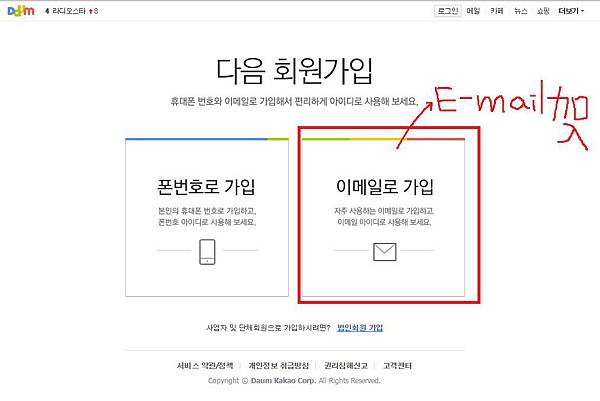
步驟 3. 輸入 E-mail 後請按旁邊(黃色框) "驗證碼發送"

步驟 3-1. 到 E-mail 確認完驗證碼後填入第二格! 然後輸入名字, 綠色框內請打勾! 最後請按最下方藍色框~
( PS. 綠色框打勾後會變藍色 ! )

步驟 4. 進到此畫面時, ID的部分會自動推薦, 若想自己設定也可以! ( 3 ~ 15 字, 英文小寫&數字混用 )
密碼的部分為 8字以上, 英文大小寫&數字&特殊符號 擇二混用即可! ( ex. lastromeo520 , last_romeo )
( PS. 密碼輸入後下方會出現一行綠色的字就表示此密碼可以用 )
接下來很重要..! 最後一格必須輸入韓文... 不會韓文的人真的很冏怎辦呢!?
還是只能請各位自己安裝韓文鍵盤然後對照韓文鍵盤圖打出來囉~
全部輸入完後請按最下方的藍色框~
( 韓文鍵盤圖 http://pic.pimg.tw/yuyu720925/4a88a5a733509.jpg )

步驟 5. 出現此畫面就是加入成功囉!!~ 然後點下藍色框就可以回到 Daum 首頁!

** INFINITE 官方 Cafe 加入方法 **
步驟 1. 成功加入 Daum 會員後, 請進入INFINITE的官咖網頁, 接著請在左邊大頭貼下方找到圖中的紅色框起處點進去
( INFINITE 官方Cafe --> http://cafe.daum.net/infinite7 )

步驟 2. 請在框框內輸入 " Be Back " 後點下方黃色框框處"確認"

步驟 3. 紅色框部分請打勾, 然後輸入驗證碼, 最後按下方黃色框處"加入"

步驟 4. 出現此畫面就表示加入成功~ 最後再按下紅色框處的"確認"就完成囉!!!

** YES24 更改郵遞區號 & 官咖會員資料輸入 **
步驟 1. 請在 YES24 首頁點選 "주문/배송" ( 圖中紅色框框 )
( www.yes24.com )

步驟 2. 請在左邊找到 "나의 공연내역" ( 圖中紅色框框部分 )

步驟 3. 進到此畫面後就能看到購物記錄! 然後請找到 "상세정보" (圖中紅色框框) 點下去就會出現購買明細

步驟 4. 請找到 "변경" (圖中紅色框框) 點下去就會跳出修改畫面

步驟 5. 這裡的重點就是把武林的郵遞區號改成自己家的郵遞區號~ 更改完成後請按下面的藍色框就變更完成了!

步驟 6. 更改完郵遞區號後, 換成按下藍色框來輸入官咖資料

步驟 7. 請輸入姓名&Daum帳號&出生年月日, 輸入完畢後請點下方黃框處"儲存"就完成了!
( PS. 假設您有兩個 Daum 帳號, 那麼請輸入加入INFINITE官方Cafe 的那個帳號 )

全部流程完成~~~~~~~ 恭喜大家~~~~~~~
大家辛苦了QAQ
截圖 + 後製 : Lien
轉載請註明"無限便利店"


 留言列表
留言列表
 Official Link
Official Link